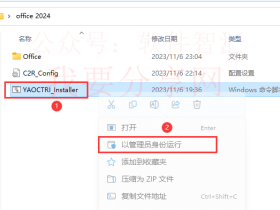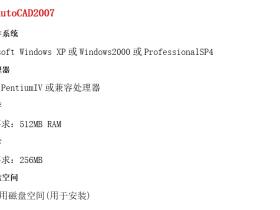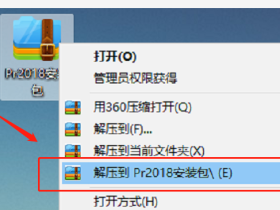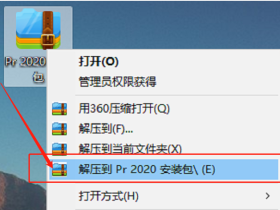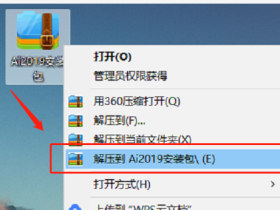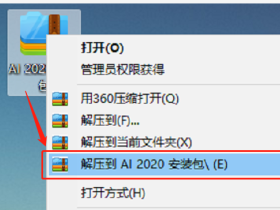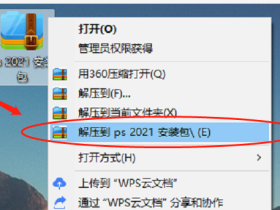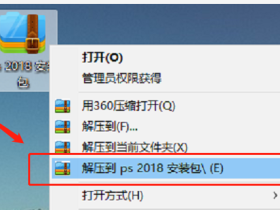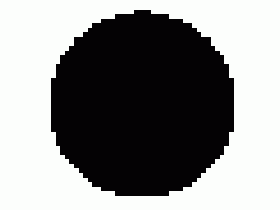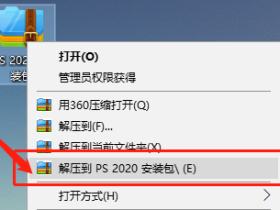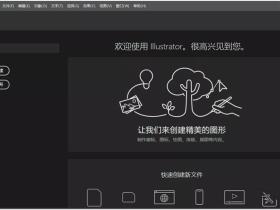软件下载:
Illustrator CS6软件资源下载:【点击下载】
安装前须知:安装前断开电脑网络;解压和安装前先关闭360、腾讯管家等杀毒软件,防止误杀软件安装文件,导致安装失败。
安装破解教程:
1.下载软件,解压软件, 断开网络,,选择“解压到AICS6(32&64bit)”
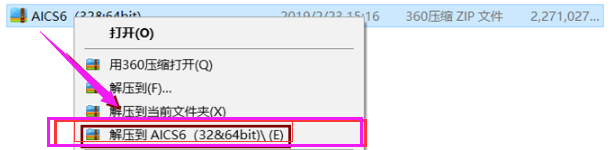
2. 打开“Adobe Illustrator CS6”文件夹,鼠标右击“Set-up”,选择“以管理员身份运行”
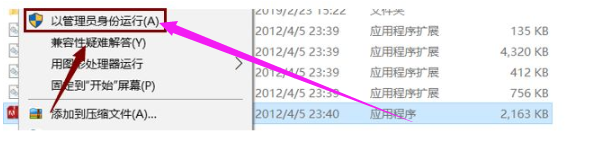
3. 点击“忽略”
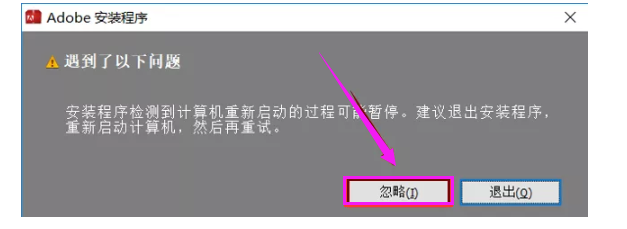
4. 点击“试用”
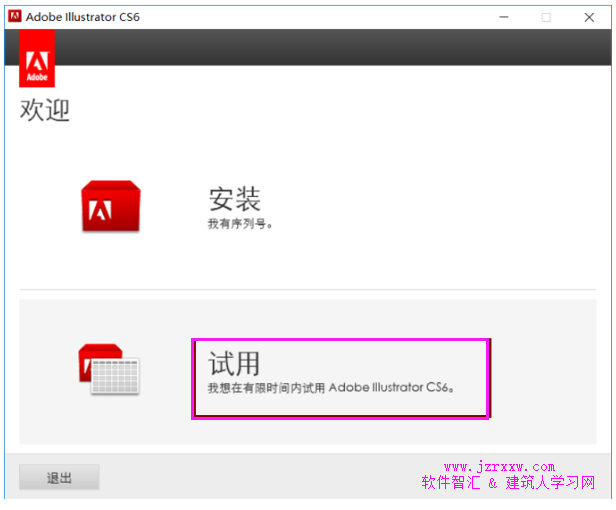
5. 点击“接受”
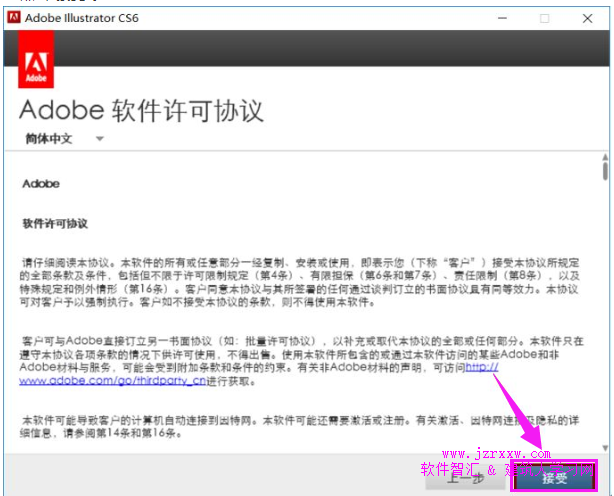
6. 软件默认安装在 C:\Program Files\Adobe (建议安装在除C盘以外的磁盘上),选项里有32位和64位两个版本,根据自己电脑的系统来选择安装哪个;我的电脑是64位系统两个选哪一个都可以,32位系统必须选择第一个,即32位版本,然后点击“安装”
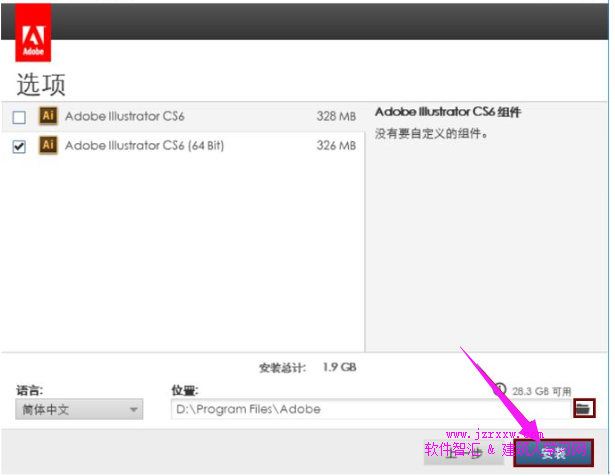
7. 软件正在安装中
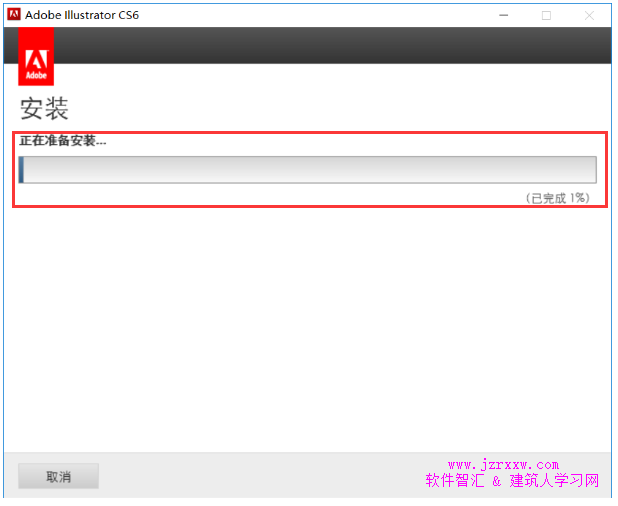
8. 点击“关闭”
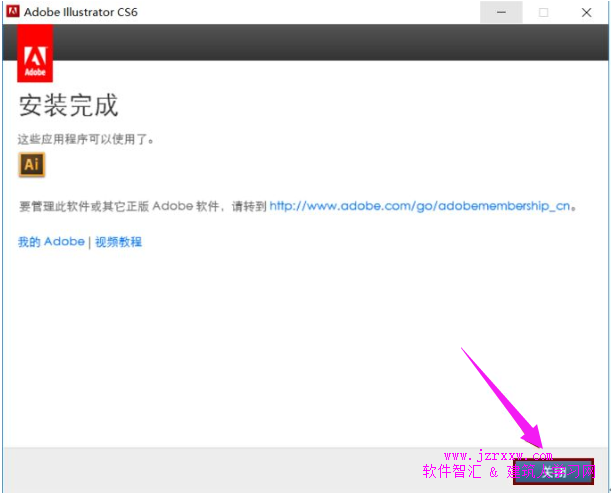
9. 打开“破解文件”文件夹目录下的“64”文件夹,复制“amtlib.dll”文件(如果安装的是32位的,选择“32”文件夹)
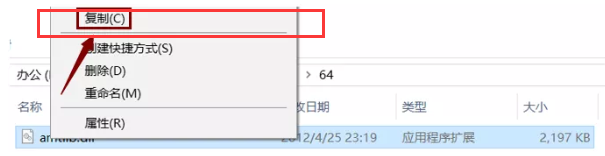
10.找到安装目录默认:C:\Program Files\Adobe\Adobe Illustrator CS6(64Bit)\Support Files\Contents\Windows。参考第6步骤。进入该文件夹,粘贴刚刚复制的文件
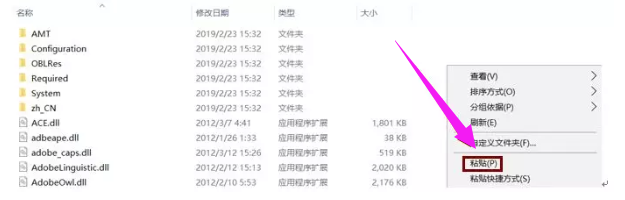
11. 点击“替换目标中的文件”
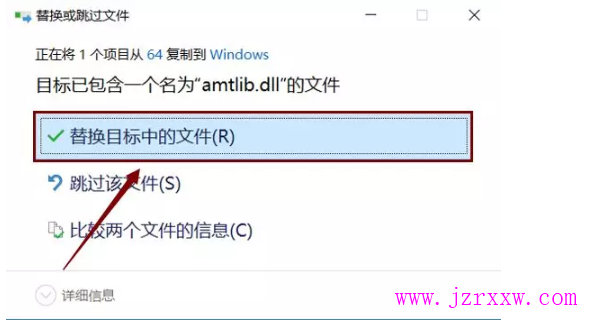
12. 打开开始菜单,找到“Adobe Illustrator CS(64bit)”,打开软件
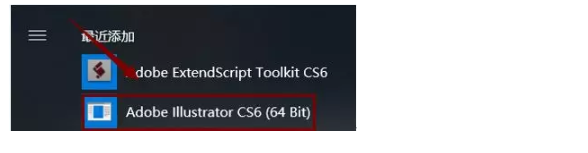
13. 软件安装成功,你学会了吗
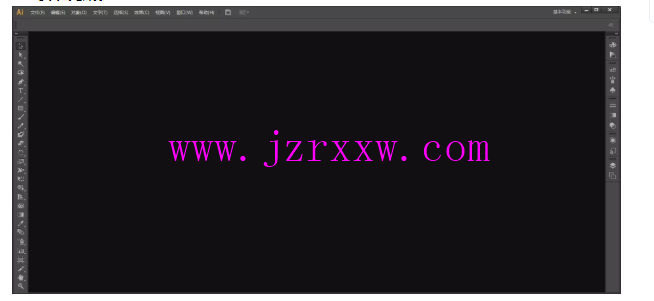

官方公众号
软件智汇